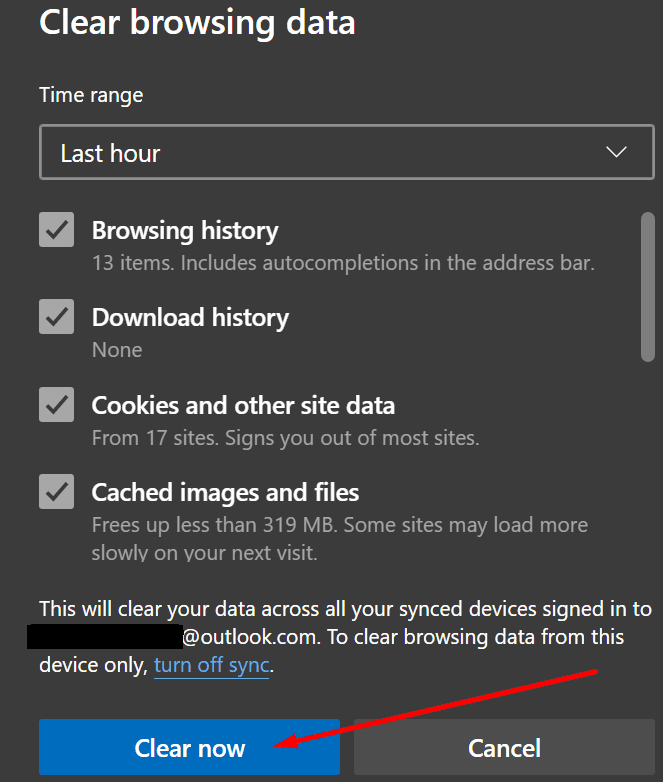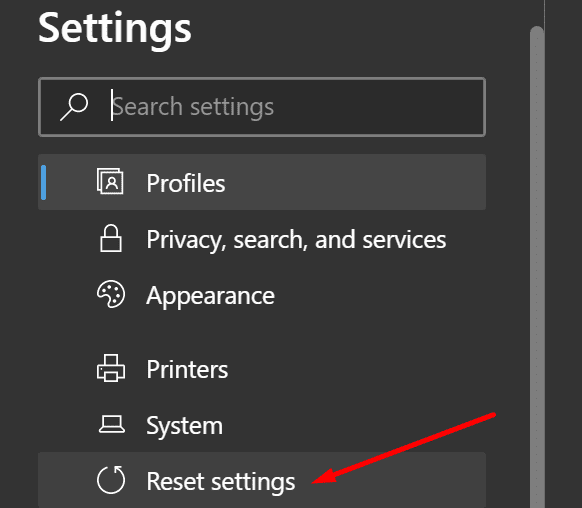Microsoft Edge là trình đọc và xem PDF mặc định trên Windows 10. Để mở một tệp PDF, chỉ cần nhấp đúp vào tệp tương ứng và Edge sẽ nhanh chóng tiếp quản. Tất nhiên, điều này không có nghĩa là bạn không thể sử dụng các công cụ của bên thứ ba để xem các tệp PDF. Bạn chỉ cần nhấp chuột phải vào PDF và chọn công cụ bạn muốn sử dụng để mở nó.
Hoặc bạn có thể đặt trình xem PDF của bên thứ ba đó làm chương trình mặc định của mình. Trên thực tế, thỉnh thoảng bạn có thể cần sử dụng chương trình của bên thứ ba. Điều này là do Edge đôi khi có thể bị lỗi khi mở tệp PDF.
Phải làm gì nếu Edge Edge bị đóng băng khi mở PDF
1. Xóa lịch sử duyệt web và bộ nhớ cache
Một cách mà Edge (và tất cả các trình duyệt khác hiện có) tải trang web nhanh chóng là lưu các tệp internet tạm thời vào thiết bị của bạn. Bằng cách xóa bộ nhớ cache, bạn có thể khắc phục sự cố hiển thị PDF.
- Khởi động Microsoft Edge
- Đi Lịch sử → Xóa dữ liệu điều hướng
- Chọn lịch sử duyệt web, Cookie và dữ liệu trang web khácnó là Hình ảnh và tệp được lưu trong bộ nhớ cache

- Đánh vào Tất nhiên bây giờ cái nút.
Bạn cũng có thể chọn tất cả các hộp bên dưới để đảm bảo không có gì cản trở khả năng mở tệp PDF của Edge.
Ghi chú: Bạn có thể bỏ chọn hộp Mật khẩu nếu bạn không biết tất cả mật khẩu của mình hoặc nếu bạn quên ghi chúng hoặc lưu chúng ở đâu đó.
2. Tắt các tiện ích mở rộng của bạn
Mặc dù điều này hiếm khi xảy ra, nhưng một số tiện ích mở rộng của nó có thể ảnh hưởng đến các tệp PDF mà bạn đang cố mở trong Edge.
Bấm vào menu, chọn Tiện ích mở rộngtắt tất cả các tiện ích mở rộng và kiểm tra xem sự cố đã được giải quyết chưa.
Nếu vậy, hãy bật từng tiện ích một và thử cho đến khi bạn tìm ra thủ phạm.
Sau đó, bạn có thể cập nhật tiện ích mở rộng có vấn đề hoặc xóa nó nếu việc cập nhật không khắc phục được sự cố.
3. Đặt lại trình duyệt của bạn
Nếu việc xóa lịch sử trình duyệt, bộ nhớ cache và các tệp khác được lưu trữ trong trình duyệt không hoạt động, bạn cũng có thể đặt lại Edge.
Tuy nhiên, lưu ý rằng điều này sẽ đặt lại cài đặt của bạn, có nghĩa là trang chủ, công cụ tìm kiếm và các tab được ghim của bạn sẽ trở về cài đặt mặc định của chúng.
Các tiện ích mở rộng của bạn cũng sẽ bị vô hiệu hóa. Dấu trang, lịch sử và mật khẩu đã lưu của bạn sẽ vẫn hiển thị sau khi bạn đặt lại trình duyệt của mình.
- Khởi chạy Edge và nhấp vào menu
- Chọn cài đặt và vì thế đặt lại cài đặt từ ngăn bên trái

- Chọn Đặt lại cài đặt về mặc định
- Khởi động lại Edge và kiểm tra xem bây giờ bạn có thể mở các tệp PDF hay không.
4. Cài đặt lại cạnh hoặc sử dụng trình xem PDF của bên thứ ba
Nếu sự cố hiển thị PDF này là do các tệp trình duyệt bị hỏng, thì việc cài đặt lại bản sao Edge mới có thể khắc phục được sự cố.
Đi cài đặtMở Ứng dụng và chức năngchọn Cạnh và nhấn nút gỡ cài đặt cái nút.
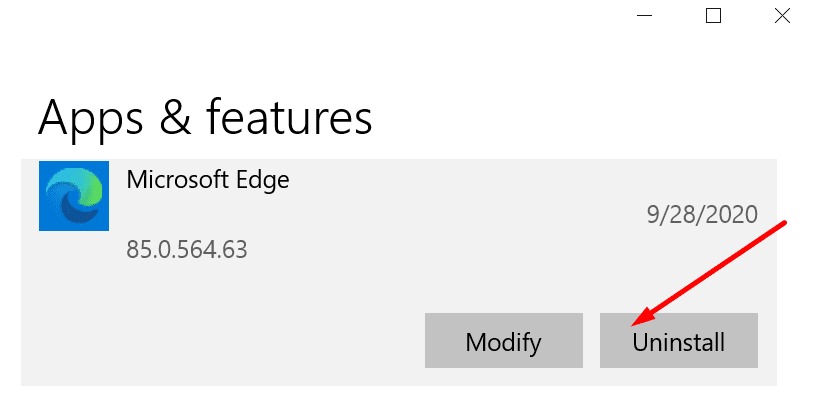
Hoặc bạn có thể chỉ cần cài đặt một trình xem PDF như Adobe Reader để hoàn thành công việc nhanh hơn và xem các tệp PDF của bạn.